
Windows 11是 Windows 的最新版本,也是有史以来发布的最好的 Windows 版本之一。它借鉴了 Windows 10 等前身,但如今它已经成为自己的操作系统,具有独特的外观、先进的功能以及适合现代 Windows 应用程序的最安全、最稳定的平台。
如果您一直坚持升级,或者没有运行最新版本,我们拥有您需要了解的有关最新版本 Windows 11 的所有信息。
Windows 11 2024 更新 (24H2)
Windows 11 的最新版本是2024 年更新,称为 24H2 。它最初于 2024 年 2 月向 Windows Insider 推出,但自 10 月 1 日起向更广泛的 Windows 用户群发布。它为 Windows 引入了许多新功能和增强功能,改进了其基础知识,并添加了新功能,特别是在 Copilot+ PC 和笔记本电脑上运行它的用户。
Phone Link 应用程序已添加到“开始”菜单中,使其更易于访问,并且包括其他信息,例如手机的电池电量、连接情况以及您最近收到的任何电话或消息。您甚至可以使用人工智能来回复这些消息,并将手机的摄像头用作视频通话和会议的网络摄像头。
Windows 搜索已得到改进并变得更易于访问,您可以使用描述性短语(而不仅仅是文件名)来搜索文档和文件。右键单击上下文菜单也变得更加直观,在剪切、复制和重命名等基本功能中添加了文本标签。归档现在还可以使用 TAR 和 7z 压缩格式。
继 2024 年秋季推出更高效的英特尔和AMD CPU后,微软扩展了 Windows 11 中的电源设置选项。设置电源模式时,您现在可以启用新的节能功能,该功能可降低后台应用程序的电源需求。您也可以在电池电量触发时启用它,从而在您最需要时帮助延长电池电量。
在此更新中,Copilot 也得到了扩展并进一步集成到 Windows 11 中。它的图标现在很像所有其他应用程序,可以四处移动,而不是在任务栏中有一个专门的位置。当打开 Copilot 应用程序时,它现在有自己的应用程序 Windows,而不是从屏幕一侧弹出。
Copilot+ 笔记本电脑和个人电脑将能够根据您正在做的事情快速执行人工智能任务。例如,如果查看图像,您可以按 Windows 键并单击以调出“单击执行”上下文菜单以快速共享,或根据该图像在 Bing 上搜索。如果您正在处理文档,则可以执行相同的操作来快速访问生成文本功能和能力。
他们还可以使用 Paint 中的更多 AI 功能。虽然所有 Windows 11 用户都可以使用 AI 生成图像,但 Copilot+ 用户可以使用Cocreator来增强您的艺术作品。自己创建一些东西,Cocreator 可以对其进行升级、更改样式,或者只是完成您开始的绘图。
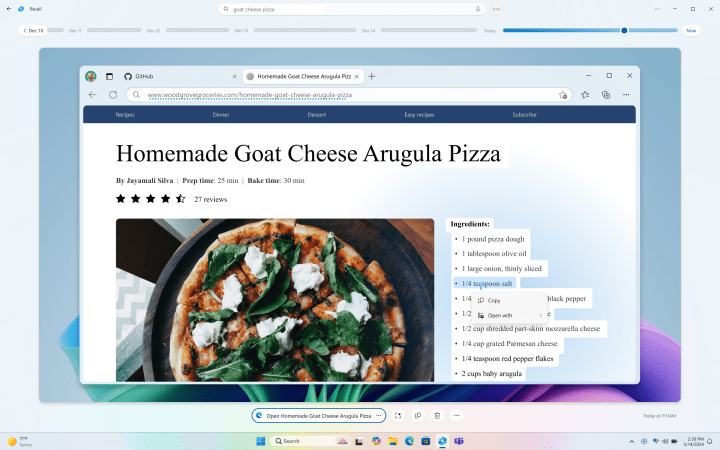
从技术上讲, 备受诟病的召回功能是此更新的一部分,但由于存在争议,在撰写本文时尚未推出,并且仅首先向内部人员提供。
Windows Studio Effects 为 Zoom、Google Meet 和 Teams 等视频通话添加了 AI 功能。您可以使用“快速设置”面板来启用眼神接触滤镜,让您看起来像是在直视相机。您还可以引入模糊和增强照明等背景效果。
实时字幕使 Copilot+ 用户能够为 PC 上的任何语音音频添加字幕,并将其翻译成 40 种不同语言中的任意一种。但是,大多数语言都需要下载可选的语言包。
自动超分辨率在游戏中提供相当于FSR 和 DLSS 的功能,但不支持任何一种。它也可以在照片应用程序中使用,它为您提供了一种快速而简单的方法来放大图像以使其具有更高的分辨率 – 非常适合打印或为旧照片添加细节。
Windows 11 现在还改进了对蓝牙 LE 音频和 Wi-Fi 7 的支持、单一的统一 Teams 应用程序(不再有 Teams for Work 和个人 Teams)、“HDR 背景支持”,可让您将 HDR 图像作为壁纸,以及Windows 版 Sudo 允许您在命令行中使用更高级别的命令。
如何更新 Windows

如果您运行的是 Windows 11 并且想要更新到最新版本,请搜索“Windows 更新”并选择“检查更新”。安装重要的程序,并在出现提示时重新启动您的电脑或笔记本电脑。您可能需要多次执行此操作,具体取决于自上次更新以来发布的更新数量。
但是,如果您运行的是 Windows 10,则升级过程还需要执行几个步骤。首先,您需要确保您的 PC 或笔记本电脑满足 Windows 11 系统要求。
- 处理器: 1GHz 或更快,在兼容的 64 位处理器或片上系统 (SoC) 上有两个或更多内核。处理器必须是 Intel 第 8 代或更新版本或者 AMD Ryzen 2000 系列或更新版本。 Microsoft 的网站有受支持处理器的完整列表。
- RAM: 4GB,如果您的电脑小于4GB,您可以考虑添加额外的RAM。首先咨询您的电脑制造商。
- 存储: 64GB 或更大。我们有关如何管理存储空间的指南可以帮助您整理一切,为 Windows 11 做好准备。
- 系统固件:具有安全启动功能的 UEFI。使用 UEFI 和 BIOS非常简单。
- TPM: 2.0 版。有关更多信息,请参阅我们的TPM 2.0指南。
- 显卡: DirectX 12 或更高版本,带 WDDM 2.0 驱动程序
- 显示屏:高清 (720p) 显示屏,对角线长度大于 9 英寸,每个颜色通道 8 位。
- 互联网: Windows 11 家庭版需要互联网连接和 Microsoft 帐户。
如果您能够满足或超过这些相对适中的规格,那么您应该绝对没问题。
不过,您可以通过几种不同的方式更新到 Windows 11。最简单的方法就是运行 Windows 更新并选择下载并安装 Windows 11。但是,如果您需要其他帮助,或者更愿意以其他方式升级,请按照我们有关如何升级到 Windows 11 的指南进行操作。
Windows 11 和 Windows 10 之间的差异

Windows 11 在设计上借鉴了 Windows 10 的很多东西,但在布局和功能上却截然不同。有相对较小的变化,例如新的“开始”菜单和任务栏,以及一些定义功能。
更好的设计和功能
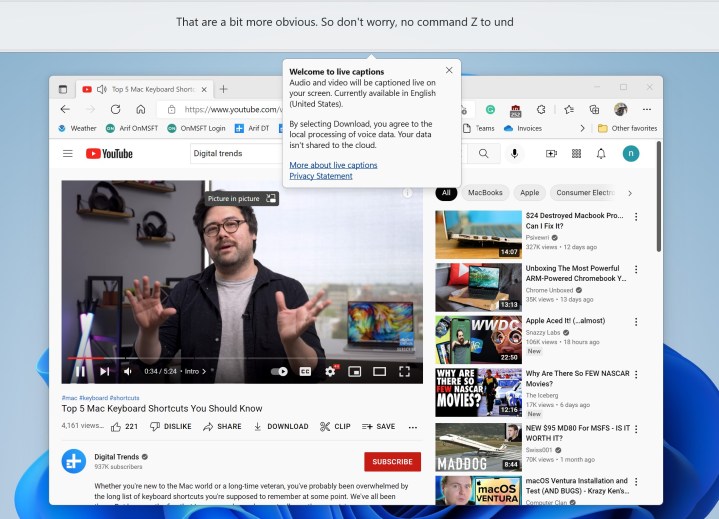
Windows 11 在视觉上给微软带来了巨大的改变。在较新的操作系统中,微软将任务栏和开始菜单放在屏幕的中心。这使得它看起来更像 macOS 和 ChromeOS。但是,如果您愿意,您仍然可以将其移回左侧。
但如果您想将任务栏固定在屏幕的右侧或左侧,那么我们有坏消息。您无法再以本机方式执行此操作,就像在 Windows 11 中一样,任务栏仅保留在底部。不过,如果您愿意, Start11 等付费第三方应用程序可以更改它。
除了主要的视觉变化之外,Windows 11 还配备了 Windows 11 独有的圆角窗口、新的应用程序图标和新的 Fluent Emojis 。不过,Windows 11 还没有看到微软在首次发布时调侃的 3D 表情符号。
还有多个小功能添加,包括浏览器的实时字幕和焦点模式,允许您在工作时自定义指定时间的通知设置。
微软重点关注的一大领域是文件资源管理器。最新的更新添加了选项卡,据报道微软准备在 2023 年对文件资源管理器进行大规模重新设计。据说这次重新设计会将微软服务和 OneDrive 引入文件资源管理器,以及在选择文件或文件夹时提供新的详细信息菜单。
开始菜单和任务栏
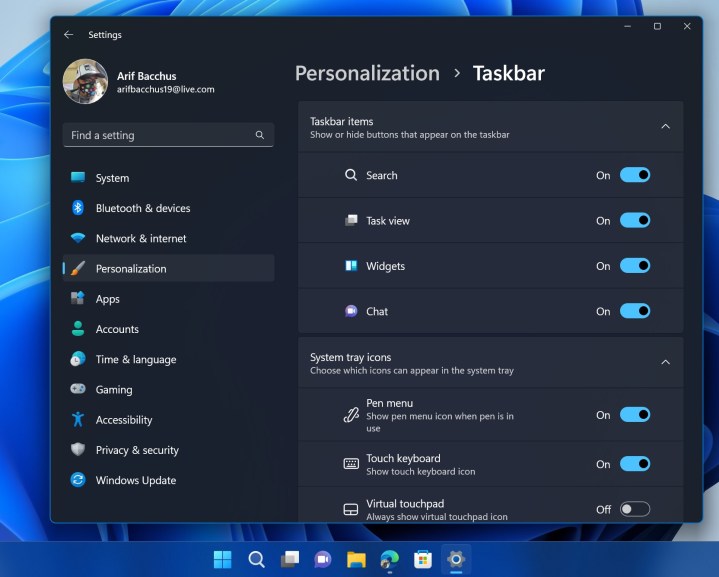
Windows 11 中的开始菜单更加简单。您只能看到应用程序的静态列表,然后在底部看到您最常访问的文档。重要的是,Windows 11 中取消了动态磁贴,这使得“开始”菜单看起来更加整洁。
至于任务栏,微软已将搜索框折叠成一个图标,并删除了 Windows 11 中的 Cortana 功能。这个位置现在为 Copilot 保留,不过您现在可以根据需要在任务栏上移动该图标,这要归功于24小时更新。您还可以在任务栏中找到Microsoft Teams的专用图标,该图标已集成到 Windows 11 中。不过,如果您不使用 Teams,则可以随意删除该图标。
另一个重大变化还包括将任务栏中的天气移动到屏幕左侧。这在 Windows 10 中被称为“新闻和兴趣”,但在 Windows 11 中,它被“小部件”所取代(请阅读我们对最佳 Windows 11 小部件的综述)。您仍然会看到天气,但您还会看到其他内容,例如您最喜欢的新闻、体育赛事比分、交通状况等。
Windows 11 还引入了虚拟桌面,它允许您维护单独的桌面工作区以用于工作、游戏或任何您想要的其他内容。
改进的游戏功能

如果您想要最好的 Windows 游戏操作系统,Windows 11 适合您。它进行了大量更新以提高游戏性能,并且支持自动 HDR 和 DirectStorage 等功能,有助于更快地加载游戏。
其中一些功能(例如 DirectStorage)也可在 Windows 10 上使用。微软已经明确表示,游戏是 Windows 11 的一大重点,因此它现在对于游戏玩家来说是更好的平台,尤其是在解决了一些性能错误的情况下。
微软于 2023 年在 Windows 11 中 添加了增强的刷新率支持,解决了使用多个显示器的游戏玩家的问题。更多游戏也支持 DirectStorage,例如《Ratchet》和《Clank Rift Apart》。
尽管Windows 10 仍然可以说在游戏领域更受欢迎,但 Windows 11 一直在变得更好。以下是如何对其进行优化以使其变得更好。
快照布局和多任务处理

Windows 11 中的多任务改进是独一无二的;它们不会向后移植到 Windows 10。在 Windows 11 中,您可以使用快照布局来对窗口进行分组并将其保存到任务栏,从而提高多任务处理和系统性能。这在 Windows 10 中可用,但 Windows 11 可以更轻松地访问捕捉布局并提供更多配置。自发布以来,微软也更新了 Snap Layouts ,提供了更多功能。
Windows 11 还解决了多显示器设置的一个大问题。 Windows 11 会记住您在外部显示器上显示窗口的方式,并在您与显示器断开连接然后重新插入时将其保存在该状态。这是 Windows 10 中最烦人的问题之一,Windows 11 最终解决了这一问题。
副驾驶

Windows 11 最大、最新的更新之一是通过 Copilot 引入人工智能。微软正在将人工智能功能打包到 Windows 11 中,这些功能都不会回到 Windows 10 中。一些最令人印象深刻的人工智能功能甚至不适用于所有 Windows 11 电脑。
所有这些功能都属于Copilot旗下,它是微软的人工智能聊天机器人。它与ChatGPT运行在同一主干上,并且在 Windows 11 中,它集成到操作系统中。您将在任务栏中找到一个可以打开的 Copilot 图标。除了作为桌面上的 Bing Chat 版本之外,Copilot 还可以从剪贴板获取提示,并与插件交互。
Windows 10 没有 Copilot,至少在桌面上没有。您仍然可以通过 Microsoft Edge 访问 Copilot,但无法访问 Windows 11 中提供的剪贴板共享。
此外,Windows 11 是唯一可以访问Copilot+ 功能的操作系统。这是一种新型设备,包含多种本地运行的人工智能功能。最突出的是Recall ,它可以对您在 PC 上所做的一切进行快照。它就像普通的 Copilot,但内置了您的个人上下文。Recall 和其他 Copilot+ 功能不仅需要最新版本的 Windows 11,还需要特定的硬件。
增强平板电脑模式

Windows 10 具有传统的平板电脑模式,可让您的电脑获得全屏“开始”菜单体验。在 Windows 11 中,此功能已被删除。相反, Windows 11 的行为更像 iPad ,当您将设备切换为平板电脑时,触摸变得更加容易。其中包括用于打开“开始”菜单、关闭窗口等的新手势,这些都是 Windows 10 中所没有的。除了平板电脑之外,此功能还支持了Asus ROG Ally等 Windows 11 设备。
此外,Windows 11还带来了更深入的笔功能。您仍然可以使用 Whiteboard 进行视觉协作,但 Windows 11 还通过笔支持最多四个应用程序快捷方式。
Windows 11 中的语音导航也得到了改进,允许您使用语音启动应用程序、输入键盘和鼠标输入、控制操作系统以及基本上您可能需要的任何其他内容。简而言之,Windows 11 允许您通过语音完全控制操作系统。
表现
Windows 11 在内存管理方面做了很多工作,以支持您在前台打开并运行的应用程序窗口。这应该确保它们比其他系统资源获得更多的 CPU 能力。 Windows 11 还会在 PC 睡眠时暂停 RAM 中的一些数据,帮助其从睡眠中唤醒,速度比 Windows 10 快 25%,并且增强了调度功能,可以更好地使用多架构 CPU(例如英特尔最新的 Arrow Lake 芯片) 。
自推出以来,微软已经增加了性能改进。例如,2022 年,Windows 11 收到了提升固态硬盘 (SSD) 速度的更新。
Windows 11 比 Windows 10 更快,但在实际使用中差异很小。 Windows 11 中的各种优化有助于它在较弱的笔记本电脑上运行得更快,但您不会放弃 Windows 10 的大量性能。
协作和远程工作
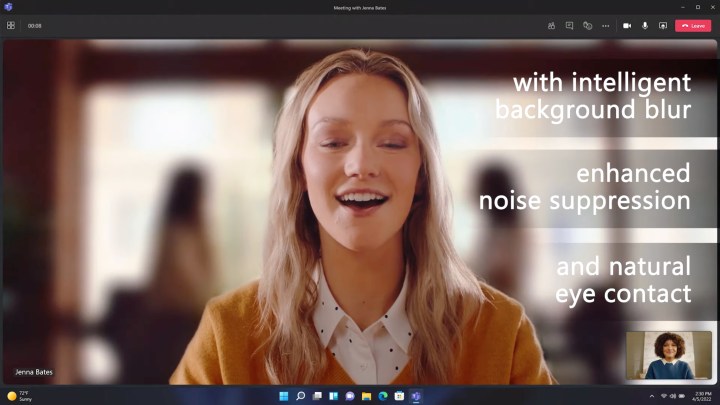
您可以使用Windows 11或Windows 10进行远程工作,但Windows 11的协作功能要好得多。它支持背景模糊、会议眼神交流调整和自动取景——这些功能在 Windows 10 上都不具备。
这些人工智能支持的功能可通过 Microsoft Teams 获得,但其中一些功能可能取决于您计算机上的硬件。
安卓应用程序
Windows 11 首次推出时的决定性功能之一是 Android 应用程序支持。尽管您仍然可以在 Windows 11 上安装 Android 应用程序,但这些应用程序的市场(亚马逊应用程序商店)将于 2025 年 3 月 5 日关闭。您仍然可以使用在那之后已经安装的应用程序,但是店面将不再可访问。
Android 应用程序将 Windows 11 与 Windows 10 区分开来,但这种情况很快就会改变。如果您希望升级到 Windows 11 以使用您最喜欢的 Android 应用程序,那么您会失望的。
Windows 和 Mac 之间的差异
Windows 11 和 MacOS 是截然不同的操作系统,但实现的目标大致相同:提供快速、稳定、功能丰富的平台,并且能够运行您需要的所有应用程序。然而,它们的运作方式是不同的,这意味着您在两者上执行操作的方式可能会完全不同。
Windows 11 任务栏的功能很像 macOS Dock 和菜单栏的混合体,并且开始菜单取代了 Launchpad。不过,Finder 和文件资源管理器有很多共同点。
不过,一旦您深入了解操作系统,一些重要的区别很快就会出现。例如,在 Mac 上截取屏幕截图的方式与在 Windows 上截取屏幕截图的方式有很大不同。 Windows 具有屏幕捕捉功能,而macOS 具有分割视图。 Mac 上最好的键盘快捷键与Windows 上的键盘快捷键不同,即使它们的功能大致相同。最重要的是,Command 键和 Control 键的功能相似,但位于键盘上的不同位置。
您还可以访问每个平台上截然不同的应用程序。虽然有很多可以在 Widows 和 macOS 上运行的软件,但也有一些是特定的。 Final Cut Pro 和 Logic Pro 是 Mac 独占产品的重要例子,但不要忘记 Apple 的各种办公应用程序,例如 Pages ,而 Windows 则有 Microsoft 365 应用程序, 例如 Word 。毫无疑问,Windows 上的游戏性能也更好,具有更好的游戏兼容性和对高端显卡的更好支持。
Windows 拥有 Copilot,而 macOS 拥有 Apple Intelligence和 ChatGPT 的新集成。